
Pikeun ngadamel dua drive lokal hiji atanapi ngazum dina rohangan disk tina salah sahiji volume, anjeun kedah ngagabungkeun partisi. Pikeun tujuan ieu, salah sahiji bagian tambahan oge dianggo, dimana sateuacan drive na dirobih. Prosedur ieu tiasa dilaksanakeun boh peletakan inpormasi sareng pembuanganna.
Ngagabungkeun partisi hard disk
Anjeun tiasa ngagabungkeun disk logis ku salah sahiji dua pilihan: panggunaan program khusus pikeun digawé sareng bagian drive atanapi anu diwangun. Metodeu kahiji nyaéta langkung ibadah prioritas, kumamis Utilaku sapertos Utilitas sapertos kieu inpormasi tina disk pikeun disk, tapi tisihan Windows standar anu dicabut ka sakumna. Nanging, upami file teu penting atanapi leungit, anjeun tiasa ngalakukeun tanpa perangkat lunak pihak katilu. Proses kumaha ngagabungkeun disk lokal kana salah sahiji dina versi Windows sareng langkung modérén tina OS ieu anu sami bakal sami.Métode 1: Asistén Pancabatan Aomisi
Merjol partition gratis ieu ngabantosan ngagabungkeun bagian tanpa leungitna data. Sadaya inpormasi bakal ditransfer ka polder anu misah dina salah sahiji disk (biasana ieu sistematis). Éta genah tina program mangrupikeun kesederhanaan tindakan dilaksanakeun sareng antarmuka intuitif di Rusia.
Unduh Acara Pancabatan Aomiei
- Di handapeun program, klik katuhu dina disk (sapertos (())), dimana badé ngaggelihan tambahan, sareng pilih "sisir".
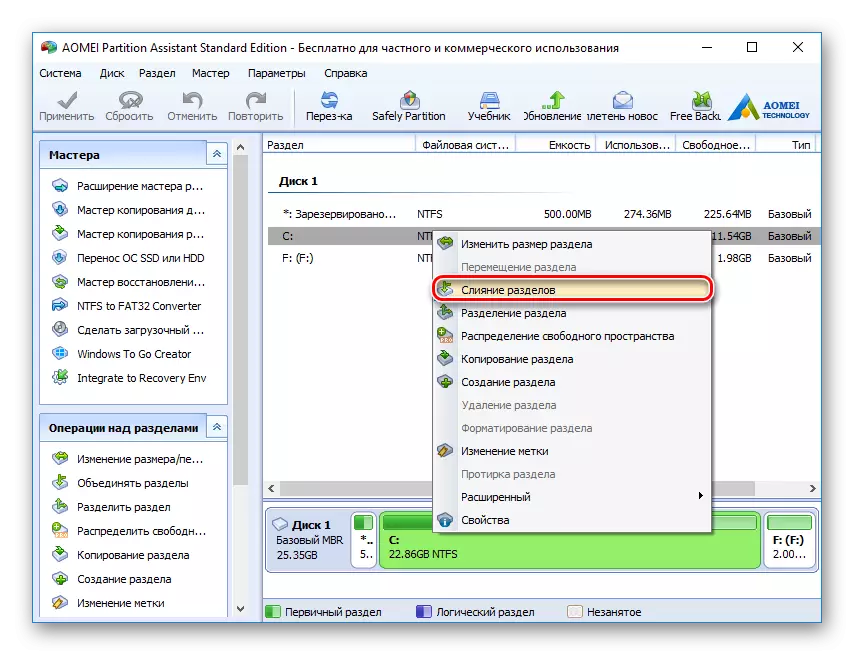
- Jandela némbongan dimana anjeun hoyong nyirian cakram anu anjeun badé ngagantelkeun (C :). Pencét OK.
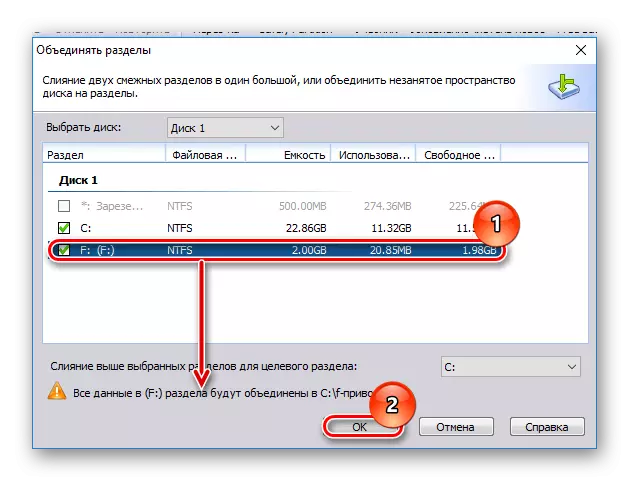
- Operasi Den anu diciptakeun, sareng pikeun mimitian ngaéksekusi ayeuna, klik kana tombol "Panawaran.
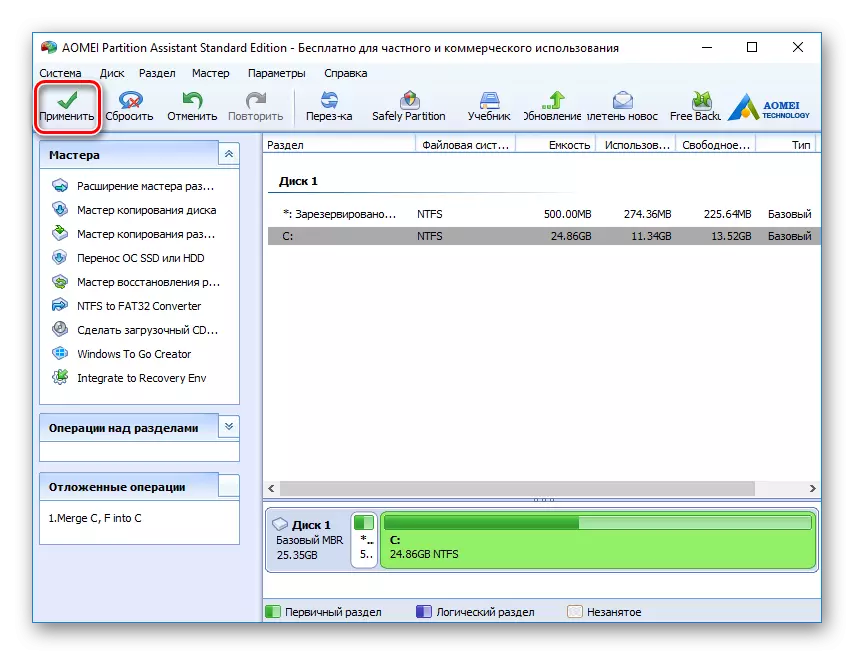
- Program bakal naros deui cek parameter anu khusus, sareng upami anjeun satuju sareng aranjeunna, teras klik "Go".
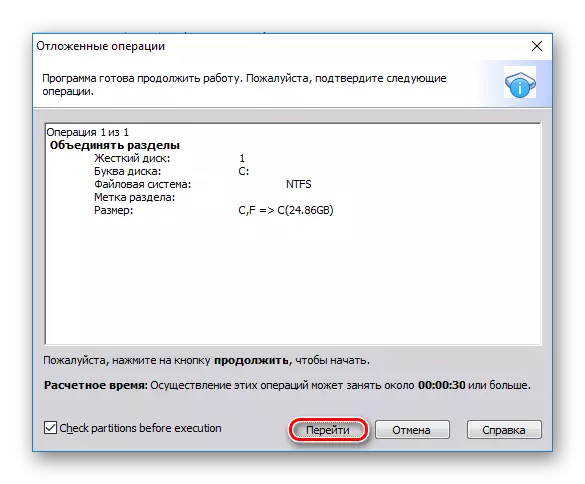
Dina jandela sareng konfirmasi anu sanés, klik "Sumuhun."

- Pisah bakal dimimitian. Proses layah operasi tiasa diawasi nganggo nganggo pilihan kamajuan.

- Panginten utiliti anu bakal mendakan dina sistem kasalahan disk disk. Dina hal ieu, anjeunna bakal nawiskeun aranjeunna pikeun ngalereskeunana. Satuju sareng usul ku ngaklik "ngalereskeun éta".
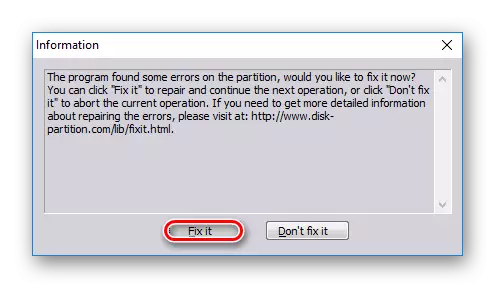
Saatos réngsé kombinasi, sadaya data tina disk, anu ngagancikeun ka utami, anjeun bakal mendakan dina filder akar. Éta bakal disebut X-drive , di mana X. - hurup disk, anu dipasang.
Métode 2: Wizard partisi minito
WIGIKS MCitol ogé gratis, tapi dina waktos anu sanés gaduh sakumpulan sadaya fungsi anu diperyogikeun. Prinsip damel kalayan henteu béda-béda ti program sateuacana, sareng bédana utama nyaéta antarmuka sareng basa - bérés partisik Minito tanpa struktursikasi. Tapi, damel sareng éta cukup dasar pikeun basa Inggris. Sadaya file dina prosés asosiasi bakal ditransfer.
- Nyepak bagian anu anjeun hoyong tambahkeun tambahan, sareng dina ménu kénca, pilih Megrose Partisi.
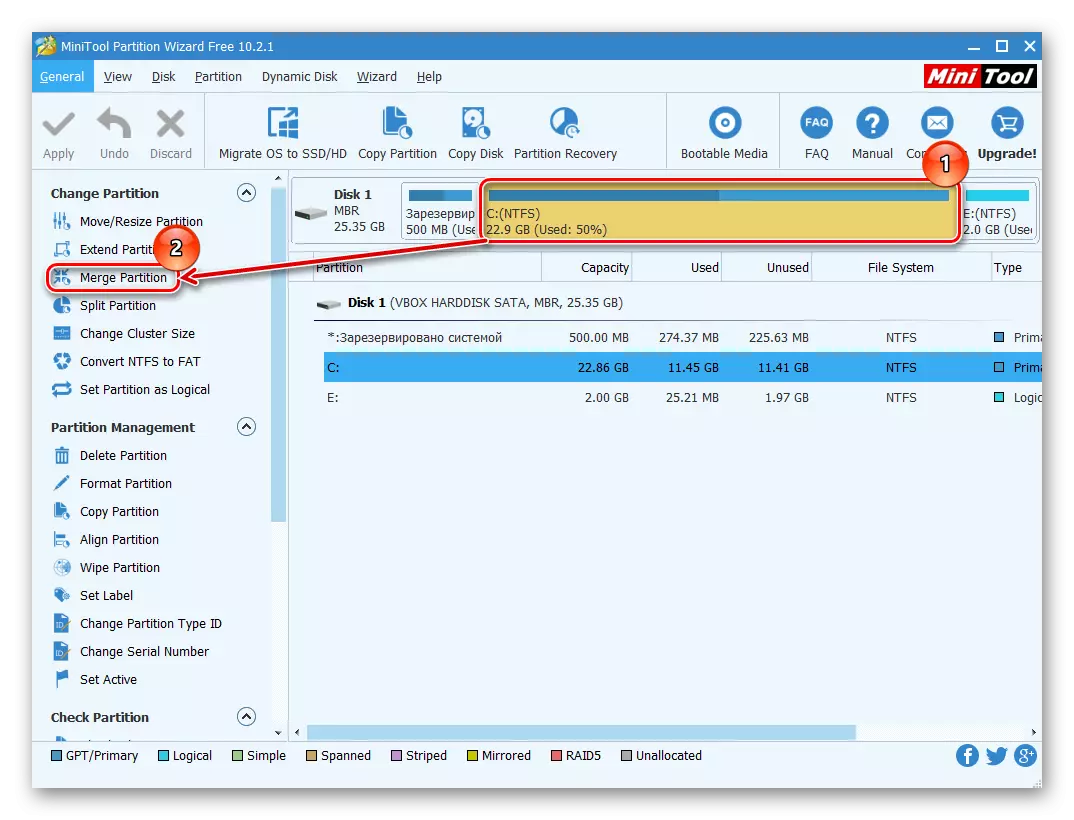
- Dina jandéla anu muka, anjeun kedah mastikeun pilihan disk disk pikeun mana hubungan. Upami anjeun mutuskeun ngarobih disk, pilih pilihan anu dipikahoyong dina luhureun jandéla. Teras angkat ka léngkah salajengna ku ngaklik salajengna.
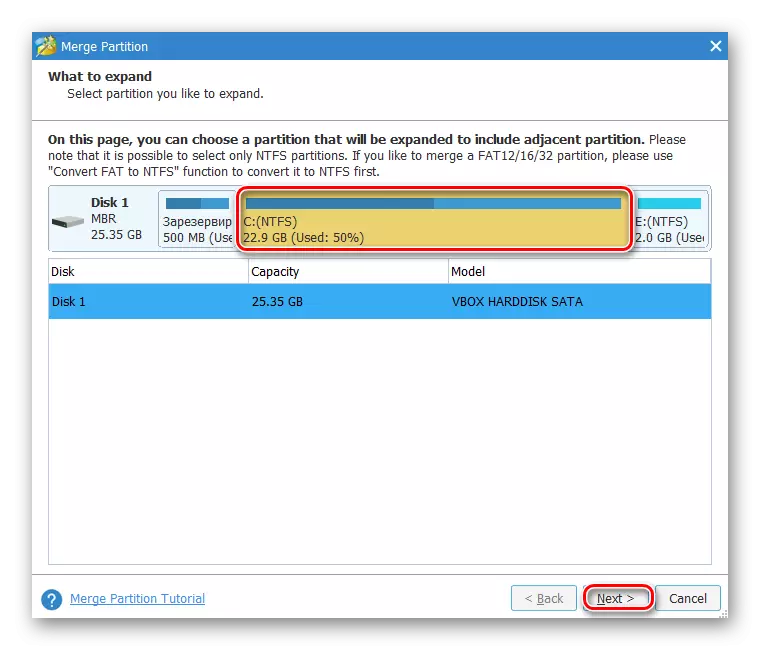
- Pilih bagean anu anjeun hoyong selapkeun ka utama ku ngaklik pilihan anu dipikahoyong dina luhureun jandela. Pacauan ditandogkeun polumum dimana Gantian mana anu bakal lumangsung, sareng dimana sadaya file bakal ditransfer. Saatos milih klik dina réngsé.
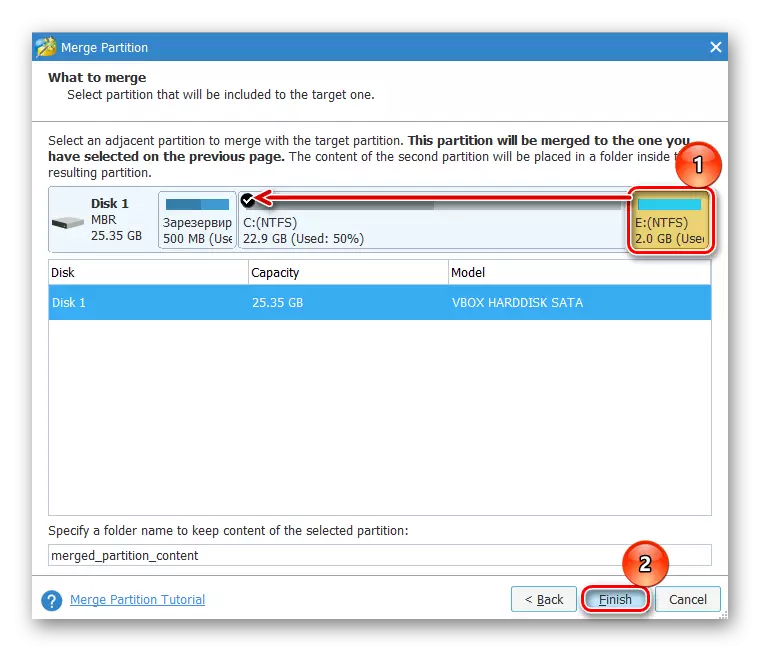
- Operasi anu ditunda bakal didamel. Pikeun ngamimitian palaksanaan, klik dina tombol "panawaran" dina jandéla program utama.
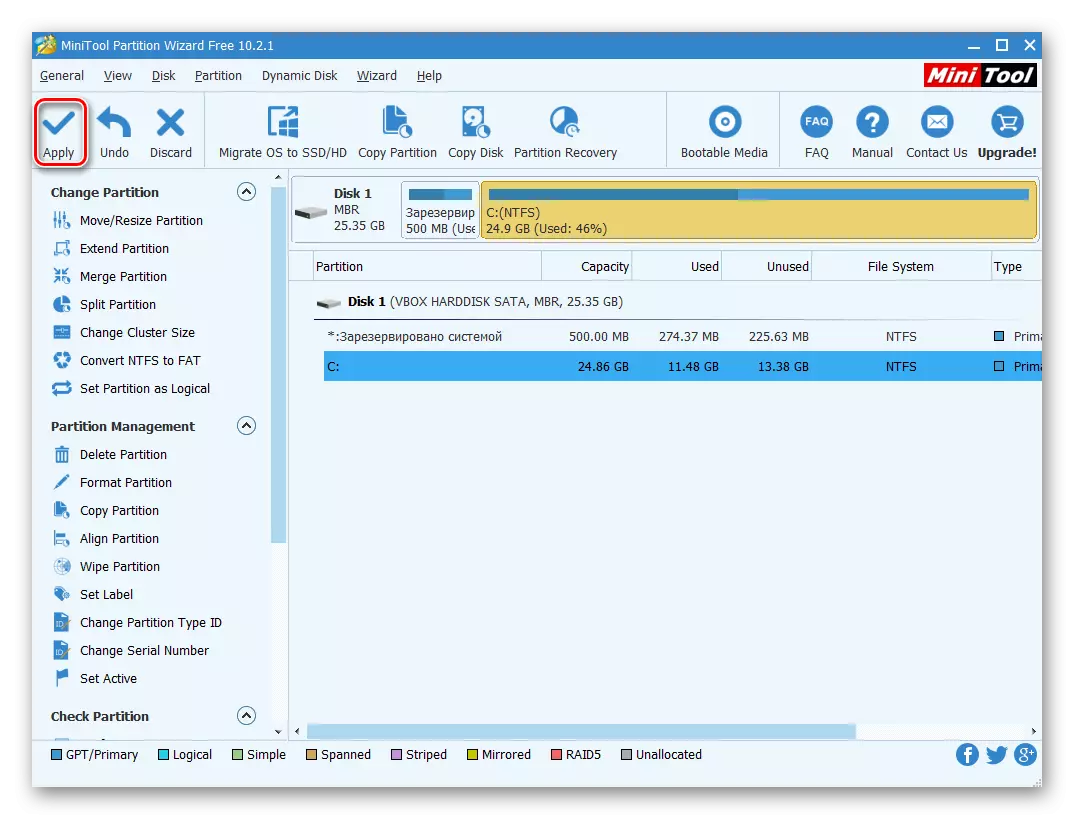
Berkas diluncurkeun file milarian folder akar disk anu aya.
Métode 3: Diréktur disk disk
Diréktur APOVIS mangrupikeun program anu sanés anu tiasa ngagabungkeun bagian, sanajan aranjeunna gaduh sistem file anu béda. Ku jalan kitu, analog tambahan anu di luhur teu tiasa namina kasempetan ieu. Data adat bakal bakal ditransfer ka volumen utama, tapi anu meta teu aya file anu énkripsi di aranjeunna - dina hal ieu, Unis bakal mustahil.
Dayor Disk Disk Vam View Dibayar, tapi program anu gampang sareng henteu pantes, maka upami aya arsenal indung anjeun, teras nyambungkeun volume liwat éta.
- Sorot tina polumeu anu anjeun hoyong sambungkeun, sareng di sisi kénca ménu, pilih "ngagabungkeun Tom".

- Dina jandela énggal, tukang nyorot partiti anu anjeun hoyong némpélkeun kana utama.
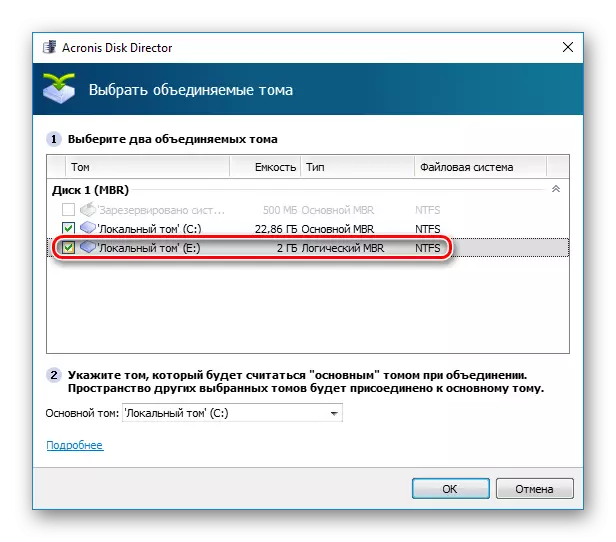
Anjeun tiasa ngarobah "utama" nganggo ménu turun.
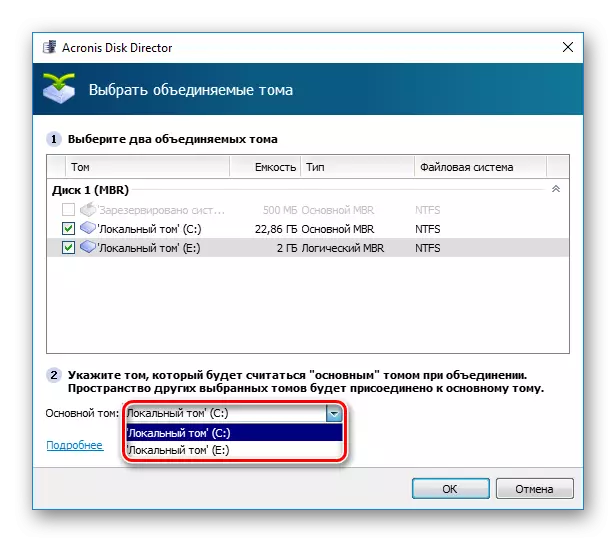
Saatos milih "OK".
- Tindakan anu ditunda bakal didamel. Pikeun ngamimitian palaksanaan, dina jandela program, klik dina tanggal "nerapkeun operasi cajudi (1)". ".
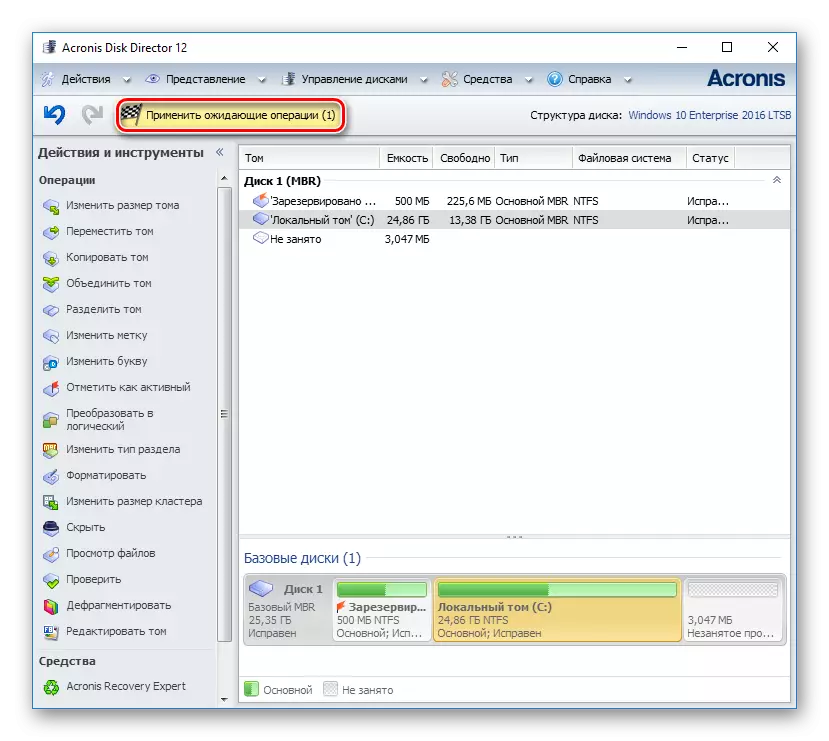
- Jandéla bijil sareng konfirmasi sareng katerangan naon anu bakal kajadian. Upami anjeun satuju, klik "Teruskeun".
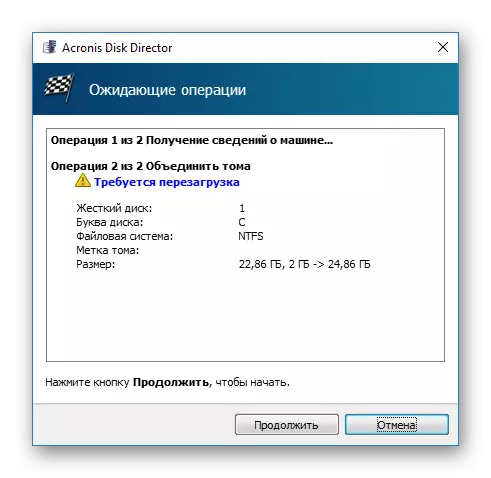
Saatos rebooting, milarian file dina folder akar tina disk, anu anjeun katunjukkeun utama
Métode 4: Utiliti Diboras
Dina jandela, aya alat anu diwangun ku disebut "Manajemén disk". Anjeunna terang kumaha ngalakukeun tindakan dasar kalayan drive susah, hususna, sahingga anjeun tiasa ngagampangkeun sareng tebal.
Minim utama tina metoda ieu - sadaya inpormasi bakal dihapus. Ku alatan éta, éta matak ngalakukeun ngan ukur nalika data dina disk anu anjeun badé ngagantelkeun ka salah utama anu leungit atanapi henteu diperyogikeun. Dina kasus anu jarang, éta henteu mungkin ngalaksanakeun operasi ieu ngalangkungan "manajemén disk", teras program sanésna kedah dianggo, tapi masalah sapertos kitu rada ikék ka aturan.
- Pencét kombinasi konci Win + r. , Ketik diskmgmtmt.msc sareng buka utiliti ieu ku ngaklik OK.
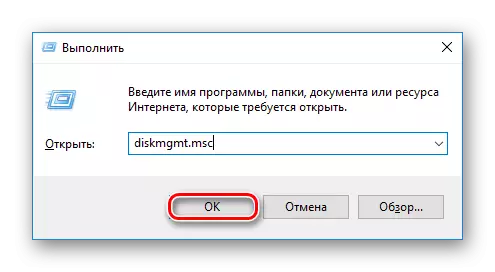
- Pilari bagian anu badé ngagantelkeun ka anu sanés. Pencét kana klik katuhu sareng pilih "Hapus Tom".

- Dina jandéla konfirmasi, klik "
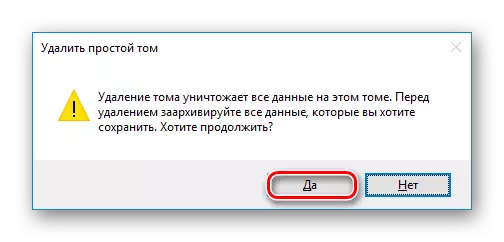
- Jumlah wates jauh bakal janten daérah anu henteu kabeungkeut. Ayeuna tiasa nambihan kana disk sanés.

Mendakan disk, ukuran anu anjeun hoyong ngagedékeun, klik kana tombol mouse katuhu sareng pilih "dilereskeun".
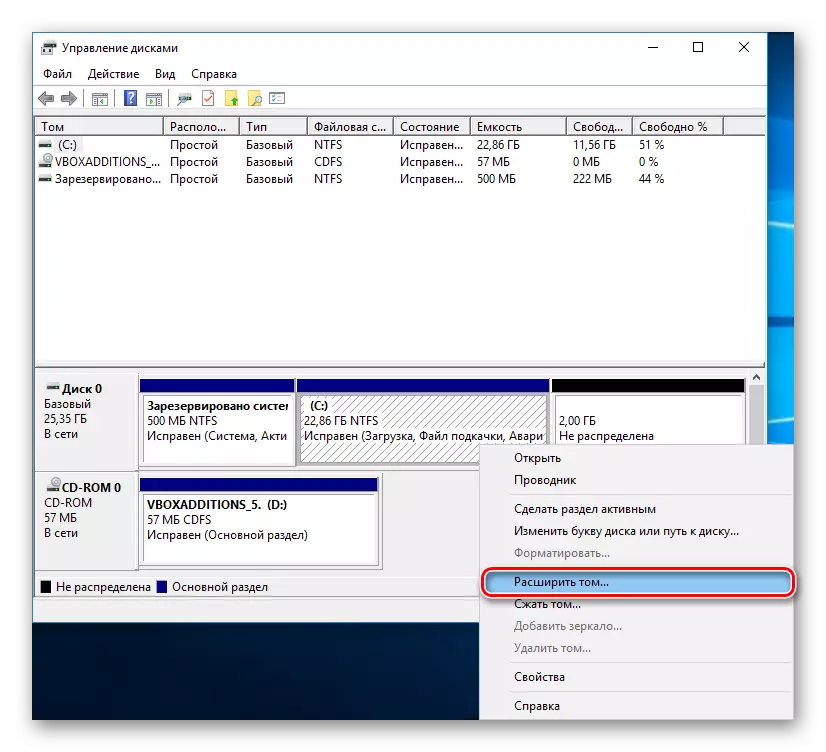
- "Waktu Impansonasi Wisata" bakal dibuka. Pencét "Next".
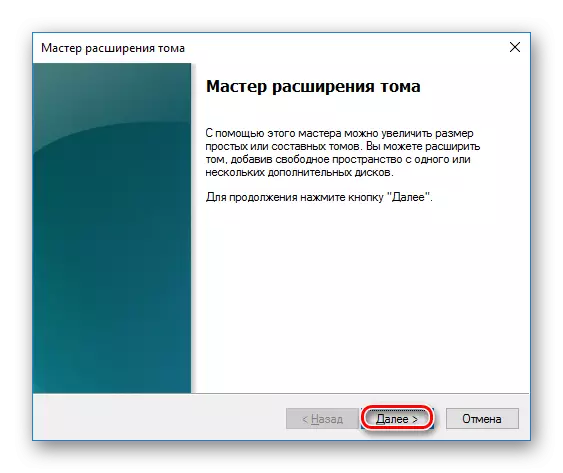
- Dina tahap salajengna, anjeun tiasa milih jumlah GB gratis GB anu anjeun hoyong tambahkeun kana disk. Upami anjeun kedah nambihan sadaya rohangan kosong, ngan klik "Next".
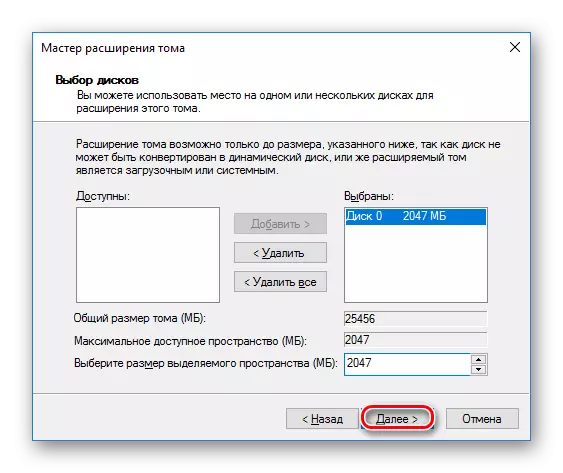
Nambahkeun ukuran ukuran anu tetep di "pilih ukuran rohangan anu diperyogikeun", netepkeun sabaraha anjeun hoyong tambahkeun. Nomer ieu nunjukkeun dina magilaar, ngémutan kana 1 GB = 1024 Mb.
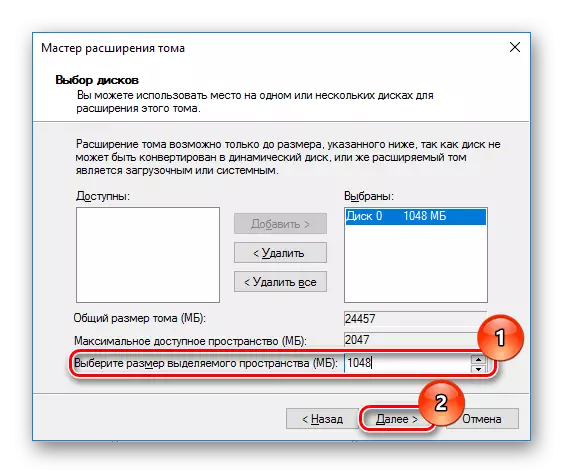
- Dina jandela konfirmasi, klik réngsé.
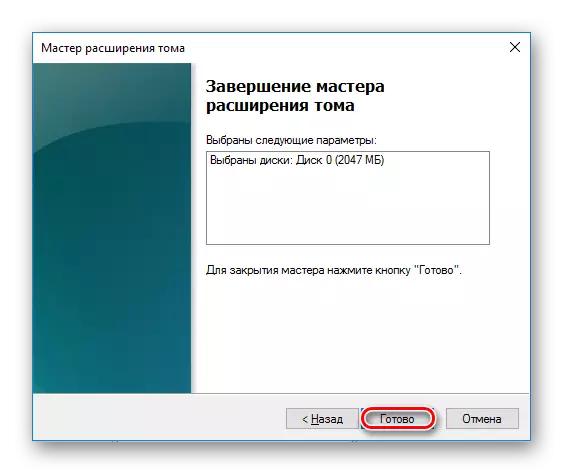
Hasilna:
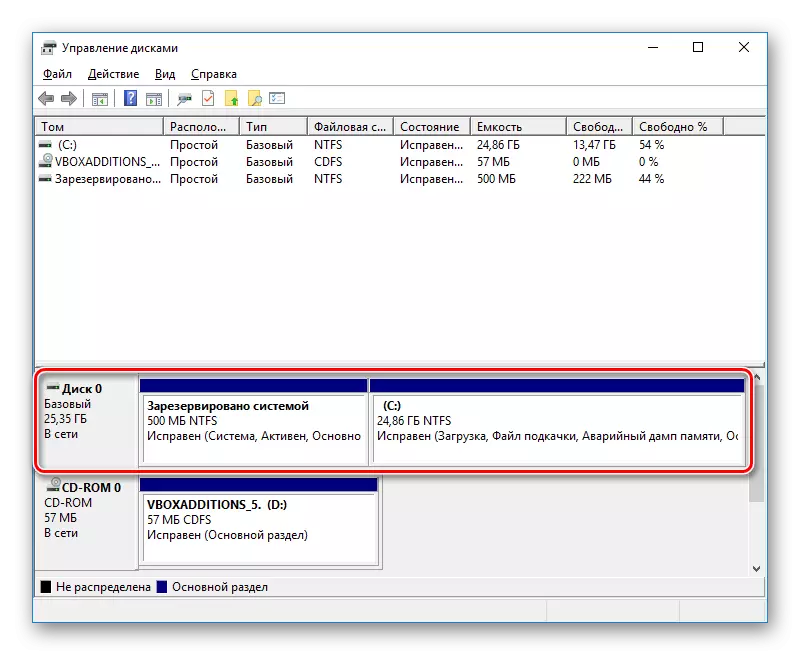
Ngagabungkeun bagian dina windows mangrupikeun prosedur anu leres-resep anu ngémutan anjeun pikeun effési ekspres kana rohangan disk. Sanaos kanyataan yén panggunaan program jabatan pikeun ngagabung ka hiji tanpa kaleungitan file, ulah hilap dina monton cadangan data penting ieu - mékanisme panabaran ieu henteu kajadian.
